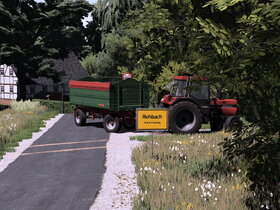Hallo Leute
Habe mir bei meinen Weidemann die Reifen gewechselt , im Giants Editor sind sie sichtbar aber ingame nicht ![]()
Woran kann das liegen ![]()
[gallery]11194[/gallery]
Hallo Leute
Habe mir bei meinen Weidemann die Reifen gewechselt , im Giants Editor sind sie sichtbar aber ingame nicht ![]()
Woran kann das liegen ![]()
[gallery]11194[/gallery]
Toml, so langsam solltest Du es doch wissen. ![]()
Log.txt bitte.
Entschultige habe ich in meiner Aufregung ganz vergessen ![]()
Load mod: Weidemann_4270_CX100T_Waschbar
Warning: Missing l10n for button MHAUTOSTEER in Weidemann_4270_CX100T_Waschbar
Warning: Missing l10n for button MMRearCam in Weidemann_4270_CX100T_Waschbar
Aber Cornel B. hat gesagt das das nicht schlimm ist und ich das ignorieren kann ![]()
Aber weiter unten seht noch was ![]()
Aber die Fehler sind bei der Version mit den Orginalen Reifen auch da ![]()
Da hast Du beim Reifenwechsel etwas falsch gemacht.
Wie wurden die Reifen gewechselt? Die originalen ausgeblendet und die neuen neu eingefügt?
Dann hast Du vergessen in der Sektion "wheels" in der Fahrzeug.xml die Indexe anzupassen.
Hast Du allerdings die originalen Räder gelöscht und die neuen nich an die gleiche Stelle gesetzt, hast Du ein Problem weil sich dann ALLE Indexe verschieben und Du dann auch alle Indexe in der Fahrzeug.xml anpassen müsstest.
Patrick
Ich hab dir die doch eh gewechselt?
Was machst du den immer?
Liegt zu 98% daran, dass sie nicht da sind wo sie sein sollen im GE.
PS: Deine Log ist eigentlich eine Frechheit
Bitte gib doch wenigstens die anderen Mods raus ![]()
EDIT: Patrick war schneller ![]()
Ja ich habe das Zweite gemacht , Die orginalen gelöscht ![]()
Werde es nochmal machen ![]()
Schau Dir mal als Vergleich den MB Trac an. Da wurden die originalen ausgeblendet und die neuen zusätzlich eingefügt.
Und nein, ich mach Dir das nicht, weil Chris hat das ja schon für Dich gemacht.
Importiere dir die neuen Reifen, und klick so lange im Editor hin und her bis der Importierte Reifen GENAU unter den alten ist im Scenegraph.
Danach löscht du den alten erst.
Dan gibt`s keine Probleme - hab ich dir aber auch schon mal gesagt ![]()
Chris
Ja ich habe halt mal selbst versucht andere Reifen ranzubauen , es sollte mir als Lernübung dienen damit ich es auch mal kann ![]()
Ja entschultige habe ich nicht daran gedacht ![]() Nächstes mal mache ich die anderen Mods raus
Nächstes mal mache ich die anderen Mods raus ![]()
Ja ich will es ja selbst machen ![]() Denn ich habe vom Christian88301 seine Reifen bekommen
Denn ich habe vom Christian88301 seine Reifen bekommen
Also wenn ich Reifen wechsel, dann mache ich das mit der Replace-Funktion. Da sitzen sie dann genau da, wo sie sonst sitzen, und du musst sie nur noch scalen. Ganz einfach ![]()
Naja das trifft bei ihm nicht unbedingt zu -
von Weidemann zu Weidemann, da sind sie beim Importieren eh gleich da wo sie sein sollen.
Wichtig ist nur, das er den Reifen (z.B. LV) nach dem Import mit "Strg+X" ausschneidet, die TG markiert wo der alte Reifen LV drinnen ist (das kann man übrigens herausfinden, indem man vor dem Import den alten anklickt) und dann "Strg+V" drückt zum einfügen. Diesen dann markieren und zwar mit einem Rechtsklick, und mit "MoveUp" so lange hochschiebt, bis er unter dem alten ist.
Danach kann der alte gelöscht werden und alles ist so wie`s sein soll.
So Leute ich gebe auf habe keine Lust mehr auf diesen Sch... dreck ![]()
Nach 6 Stunden habe ich die Schnauze foll , ich bringe es einfach nicht zusammen , habe es gemacht so wie Christian es in der letzten Antwort geschrieben hat ![]() Aber es funzt nicht denn wenn ich den Alten Reifen Markiere dann ist der Neue auch markiert und ich kann nur beide Löschen
Aber es funzt nicht denn wenn ich den Alten Reifen Markiere dann ist der Neue auch markiert und ich kann nur beide Löschen ![]()
Habe auch alle anderen Möglichkeiten durchprobiert aber es geht nicht ![]()
Mir reichts ![]() mir stehts bis zum Hals
mir stehts bis zum Hals
KANN ZUGEMACHT WERDEN
Nochmal offen da Claas Evolution noch was dazu beitragen wollte
Wie wechsle ich einen Reifen?
Ein kurzes TUT extra für den lieben Toml:
Der Ausbau, dürfte dir ja bereits bekannt sein, deswegen lasse ich das mal aus jetzt.
Also Step by Step extra for you:
First Step:
Man kopiert sich die Exportierten (Ausgebauten Reifen) in den Ordner des Mods:
Zweitens:
Da es in diesem Mod einen Textur Ordner gibt geben wir sie der Ordnung halber da auch rein:
Also öffnet man die .i3d des Reifens mit Notepad++ und Passt die Pfade an:
Drittens:
Das Importieren. Man öffnet die Mod Datei:
Und Importiert (File – Import…) die Reifen. Wichtig dabei, ist das man sich diese aus dem Mod Ordner Importiert (!!)
Viertens:
Die richtigen Indexe ersetzen!
Ist der Reifen Importiert, ist er einfach mal nur im Editor:
Da die Reifen in der Fahrzeug .xml aber fest angegeben sind, müssen diese auch dort wieder landen (ja man kann das auch in der .xml Anpassen muss man aber nicht)
Um zu wissen in welcher TG sich der gerade importierte Reifen (Left Front also Links Vorne) befindet, klicke ich diesen einfach mal an:
Um ihn genau dort hinzubekommen, muss ich den neu eingefügten Reifen wieder anklicken (markieren) und diesen mit „Strg+X“ Ausschneiden:
Da er ja wieder in der Richtigen TG erscheinen soll, markieren wir die TG des alten Reifens:
Und fügen den gerade Ausgeschnittenen Reifen mit „Strg+V“ wieder ein:
Da er ja noch immer nicht da ist wo er sein soll, müssen wir ihn per Rechts klick und „Move Up“ nach oben verschieben:
… und dies so lange, bis er unter dem „alten“ Reifen ist:
Danach (ganze einfach), löschen wir den alten Reifen, in dem wir diesen markieren:
Und mit „Strg+Entf“ löschen:
Und das war der ganze Zauber.
Ich möchte noch anmerken, dass ich für deinen TUT hier den Reifen extra ein wenig nach vorne geschoben habe. Wenn du ihn Importierst, ist er schon an richtiger stelle bzw. überschreibst du, sobald der neue Reifen in der Richtigen TG die Translate Werte des alten Reifens auf den neuen ![]()
Und wenn du genauso vorgehst, GIB ES KEINE LOG FEHLER ODER ANDERE PROBLEME.
by
Chris